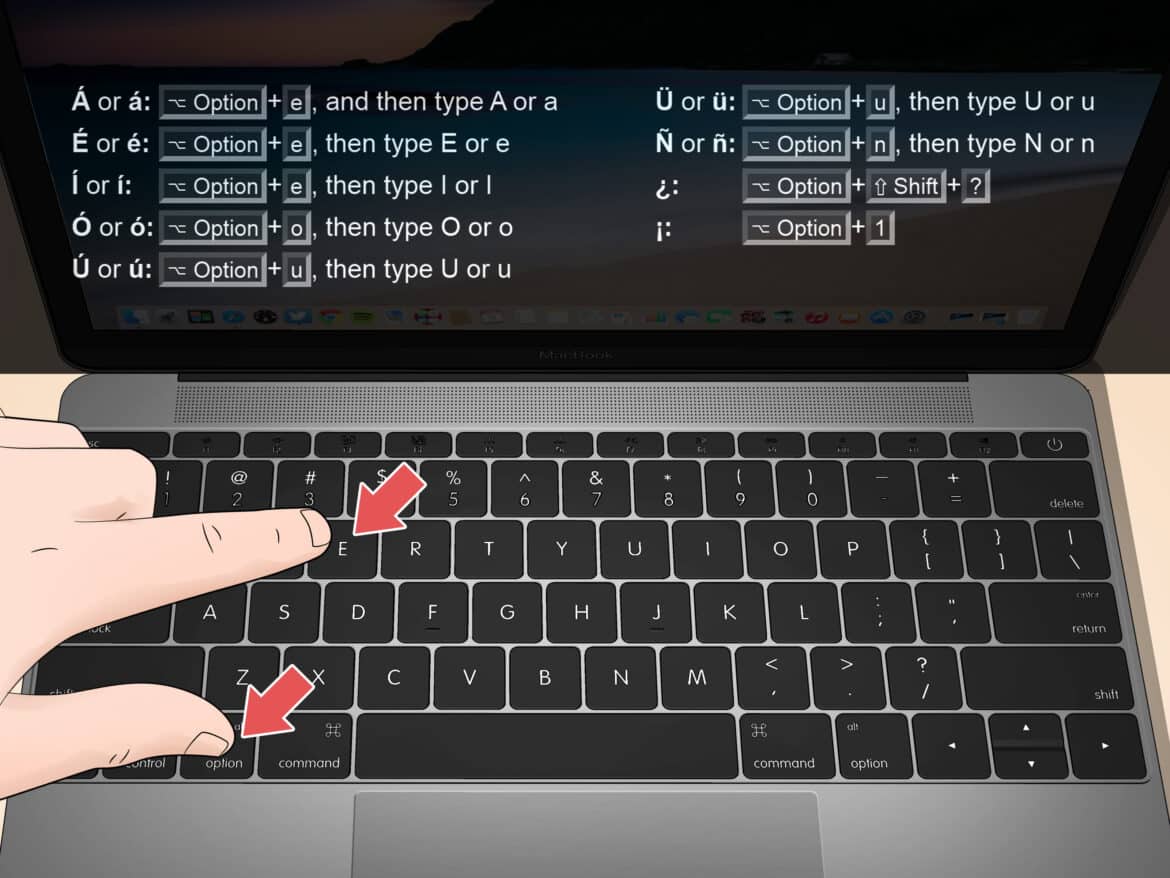128
Znaków diakrytycznych, zgodnie z ich definicją, używa się na klawiaturze częściej, niż mogłoby się wydawać. Te powszechnie używane w języku niemieckim można łatwo znaleźć. Jednak niektórych znaków diakrytycznych nie ma na klawiaturze. W tej praktycznej wskazówce pokażemy, jak wprowadzić te symbole w programie Word.
Znaki diakrytyczne – co to jest?
Znaki diakrytyczne to małe znaki dodawane do liter alfabetu. Mogą to być kropki, kreski, haczyki, kółka lub łuki. Znaki te wskazują, że dana litera jest wymawiana inaczej niż zwykle.
- W języku niemieckim tylko umlauty – czyli ä, ö i ü – są rozszerzone o znaki diakrytyczne.
- W innych językach występuje znacznie więcej znaków diakrytycznych. Na przykład w języku francuskim występuje accent aigu, accent grave oraz accent circonflexe. Znaki diakrytyczne są również ważne w wielu innych językach.
- W języku hiszpańskim tylda (~) znajduje się nad literą n (ñ), na przykład w słowie „niño”. W języku polskim występuje ogonek (˛) przy literach ą i ę. W języku czeskim używa się haczyka (ˇ) przy literach takich jak č, š lub ž. W języku tureckim kropka nad literą i odróżnia ı od i. W języku węgierskim podwójny akcent (˝) oznacza wydłużoną wymowę, jak w przypadku ő i ű.
- Znaki te często zmieniają znaczenie słowa lub brzmienie sylaby, dlatego są niezbędne zwłaszcza w językach obcych.
Word: Wprowadzanie znaków diakrytycznych na klawiaturze
Niektóre znaki diakrytyczne można wpisać w programie Word za pomocą skrótów klawiszowych. Zebraliśmy dla Państwa najważniejsze z nich. Pokazujemy tylko małe litery. Wielkie litery można uzyskać w zwykły sposób, naciskając klawisz Shift.
- ä, ë, ï, ö, ü, ÿ: [Ctrl] + [Shift] + [:], a następnie odpowiednia litera.
- â, ê, î, ô, û: [^], a następnie odpowiednia litera.
- à, è, ì, ò, ù: [`], a następnie odpowiednia litera.
- á, é, í, ó, ú, ý: [´], a następnie odpowiednia litera.
- æ lub œ: [Ctrl] + [Shift] + [&], a następnie a lub o.
- ç: [Ctrl]+ [,], a następnie c.
- ø: [Ctrl] + [Shift] + [/], a następnie o.
Zaktualizowane kombinacje klawiszy (stan na 2024 r., Microsoft):
Kombinacje te nadal działają w aktualnych wersjach programów Word i Outlook. Dodatkowo wielkie litery z akcentami można wprowadzać w następujący sposób:
- É: [Ctrl] + [´], a następnie [Shift] + [E]
- À: [Ctrl] + [`], a następnie [Shift] + [A]
- Ü: [Ctrl] + [Shift] + [:], a następnie [Shift] + [U]
Wstawianie znaków diakrytycznych w programie Word jako symboli
Nie wszystkie znaki diakrytyczne można wstawić za pomocą skrótu klawiszowego. W sekcji znaków specjalnych znajduje się wiele innych symboli.
- W menu wybierz opcję „Wstaw”, a następnie kliknij „Symbole”. Ikona znajduje się po prawej stronie.
- Kliknij teraz „Inne symbole”, otworzy się okno z wieloma symbolami. W obszarze „Czcionka” wybierz „normalny tekst”, a obszar „Podzbiór” po prawej stronie ustaw na „Rozszerzona łacina – A”.
- Znajdź żądany znak z listy i zaznacz go, klikając na niego. Kliknięcie „Wstaw” spowoduje wstawienie znaku do tekstu.
- Jeśli często używasz znaku diakrytycznego, możesz przypisać do niego skrót klawiszowy. W tym celu przed kliknięciem „Wstaw” kliknij przycisk „Skrót klawiszowy”. Następnie można ustawić i zapisać skrót klawiszowy, aby w przyszłości móc wprowadzać znak za pomocą klawiatury.